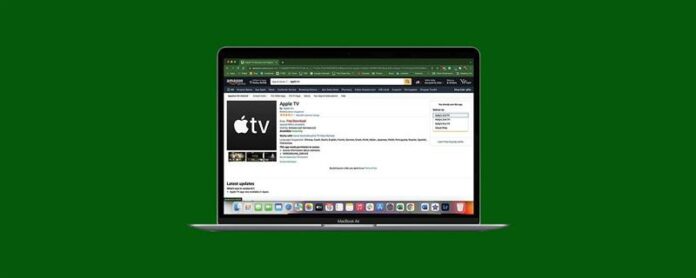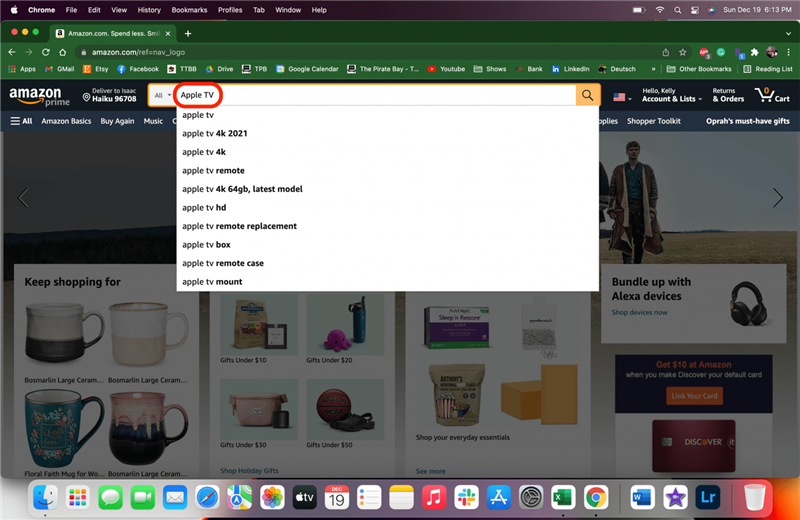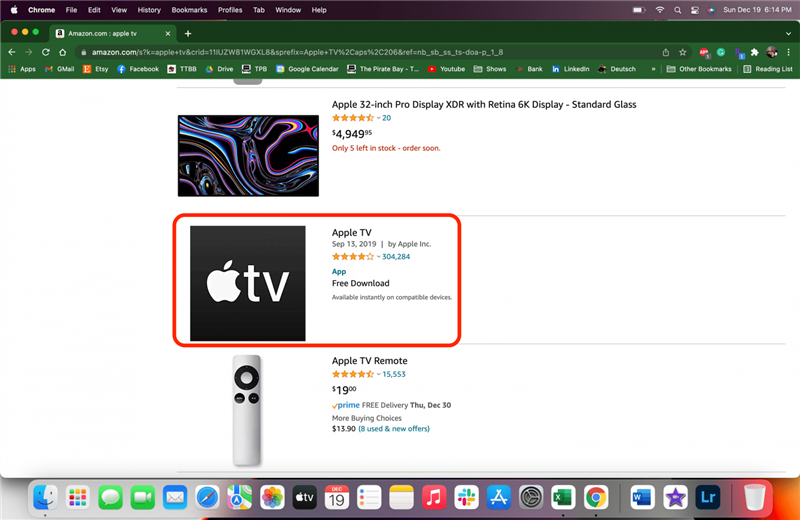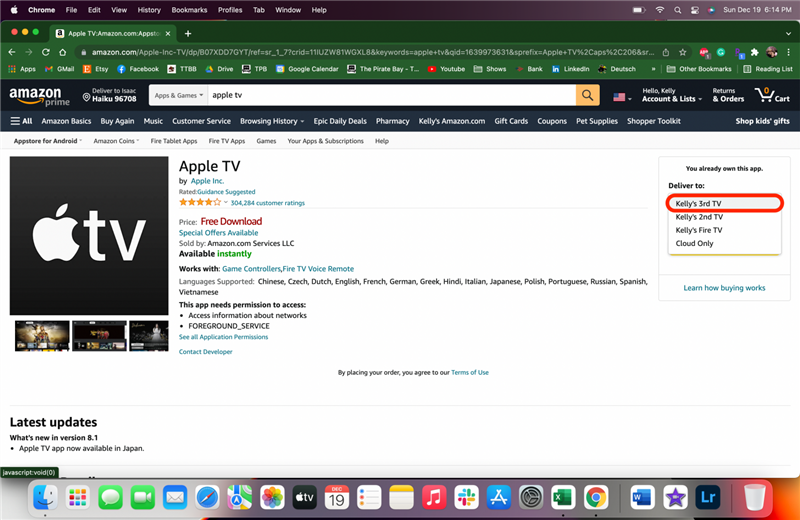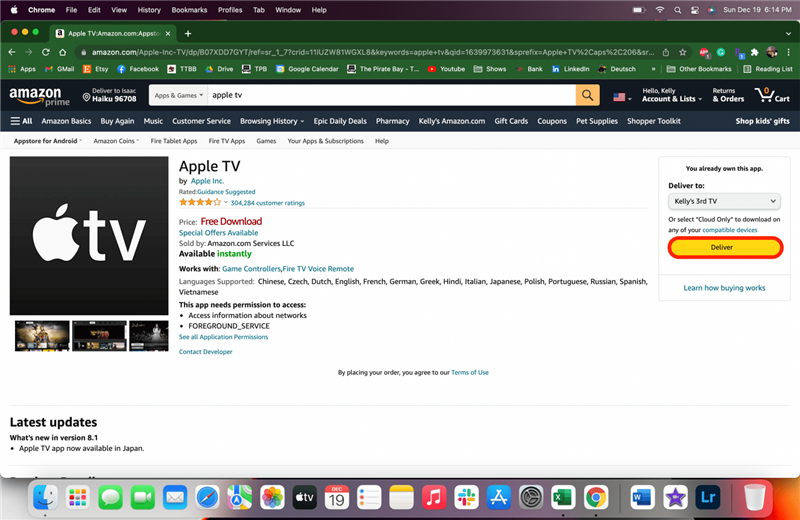Saviez-vous que vous pouvez profiter d’Apple TV sur les téléviseurs Fire et le diffuser via FireStick ? Dans cet article, je vais vous apprendre comment obtenir Apple TV sur FireSticks afin que vous puissiez profiter d’encore plus de films et d’émissions. Étant donné que la plupart des achats Apple sont accompagnés d’un an d’abonnement gratuit à Apple TV, vous voudrez vous assurer d’en tirer le meilleur parti!
Contenu de cet article :
- Comment regarder Apple TV sur FireStick
- Comment regarder Apple TV sur Amazon Fire Stick via Site Web d’Amazon
Comment regarder Apple TV sur FireStick
Pour regarder Apple TV sur votre Fire TV ou un FireStick, également appelé Fire Stick ou Fire TV Stick, vous aurez besoin de l’application. Pour obtenir l’application Apple TV sur FireStick :
- Allumez votre téléviseur et ouvrez le menu principal de Fire TV.
- Sélectionnez l’icône de loupe.
- Utilisez votre télécommande pour taper « Apple TV » à l’aide du clavier à l’écran.
- Vous verrez Apple TV apparaître dans les résultats de recherche, cliquez dessus.
- Sélectionnez l’application Apple TV.
- Selon que vous avez déjà téléchargé l’application ou non, vous devrez soit cliquer sur Obtenir ou sur Télécharger.
- Une fois le téléchargement terminé, appuyez sur Ouvrir.
- Vous devez maintenant configurer votre Apple TV. Cliquez sur Commencer à regarder.
- Sélectionnez soit Envoyer à Apple ou Ne pas envoyer. J’aime toujours envoyer à Apple dans l’espoir que le partage de mes données les aidera à améliorer l’application dans les futures mises à jour.
- Vous pouvez désormais regarder Apple TV ! Pour utiliser Apple TV+, cliquez sur l’icône d’engrenage.
- Sélectionnez Comptes.
- Cliquez sur Connexion.
- Cliquez sur Se connecter sur cet appareil. Ou sélectionnez Connexion sur un appareil mobile pour utiliser un autre appareil avec un clavier pour vous connecter plus facilement.
- Saisissez votre identifiant Apple.
- Cliquez sur Continuer.
- Tapez votre mot de passe.
- Cliquez sur Continuer.
Désormais, vous pourrez également regarder Apple TV Plus sur FireStick ! Sélectionnez simplement l’icône Apple TV +, appuyez sur le bouton bas et sélectionnez quelque chose à regarder. Si vous souhaitez découvrir d’autres façons de profiter d’Apple TV sur des appareils tiers, inscrivez-vous à notre bulletin d’information gratuite Tip of the Day.
Comment regarder Apple TV sur Amazon Fire Stick via le site Web d’Amazon
- Accédez à www.Amazon.com.
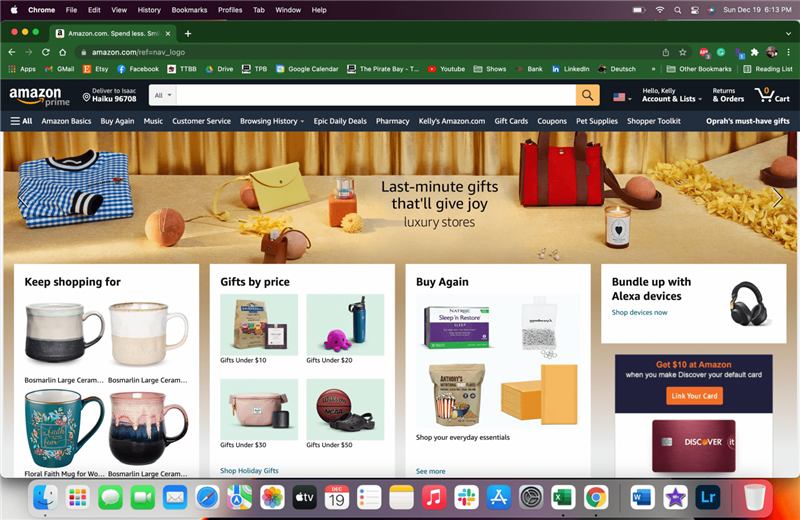
- Tapez Apple TV dans la recherche.

- Sélectionnez l’application Apple TV. Vous pouvez également modifier les paramètres de recherche de Tous à Applications et jeux pour faciliter la recherche.

- Sous Livrer à, sélectionnez la Fire TV ou FireStick sur laquelle vous souhaitez utiliser l’Apple TV.

- Cliquez sur Obtenir l’application ou Livrer si vous l’avez déjà téléchargée.

- Ensuite, configurez Apple TV et Apple TV+ en suivant étapes 8 à 17 ci-dessus.
Votre configuration AppleTV FireStick est maintenant terminée et vous pouvez commencer à regarder !
Vous savez maintenant que la réponse à « Amazon FireStick prend-il en charge Apple TV » est oui ! Vous pouvez désormais profiter d’Apple TV et d’Apple TV Plus sur votre téléviseur même si vous avez un FireStick ou Fire TV plutôt que le décodeur. N’oubliez pas que lorsque vous achetez un nouvel appareil Apple, vous bénéficiez d’un an d’Apple TV gratuitement, et maintenant vous savez comment en profiter sur grand écran ! Ensuite, découvrez le le dernier décodeur Apple TV qui peut améliorer votre Expérience de visionnage Apple TV avec une nouvelle télécommande Siri ! Ensuite, découvrez comment regarder Apple TV sur votre Chromecast !